将Excel图表复制到Word或PowerPoint?如果您使用的是Mac的Office 2011,您将很高兴知道将图表从Excel轻松移动到Word和PowerPoint很容易。您甚至可以直接在Mac的Word 2011和Mac的PowerPoint 2011中创建图表。简单就是好!
将Excel图表复制到Word或PowerPoint的过程非常简单。跟着这些步骤:
确保打开了Excel和目标应用程序(Word或PowerPoint)。在Excel中,当前打开的工作簿需要包含要复制到Word或PowerPoint的图表。通过单击其边框在Excel中选择图表。选择指示器是一个粗的蓝色轮廓,代替了边框。复制图表。使用任何常用方法:单击“标准”工具栏上的“复制”按钮,按Command-C或选择“编辑”→“复制”。切换到Microsoft Word文档或PowerPoint演示文稿。使用Dock或按Command-Tab。粘贴图表。使用任何常用方法:单击标准工具栏上的“粘贴”按钮,按Command-V,或选择“编辑”→“粘贴”。单击图表右下角的小窗口小部件。出现一个下拉菜单。Word的小部件在左侧,PowerPoint的小部件在右侧。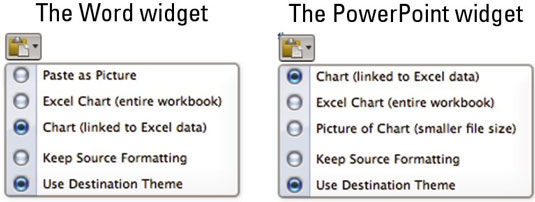 选择图表在Word文档或PowerPoint演示文稿中时的表现方式:作为图片或图表图片粘贴: Office将您的图表转换为图片,然后将图表图片粘贴到您的文档或演示文稿中。Excel图表(整个工作簿):将整个工作簿的副本作为嵌入式OLE(对象链接和嵌入)对象粘贴到Word文档或PowerPoint演示文稿中,以显示图表。图表颜色和字体采用粘贴目标的文档主题颜色。图表(链接到数据):这是默认选项,将图表对象粘贴到您的文档或演示文稿中。数据链接到Excel源工作簿,该工作簿仍然是一个独立的Excel文件。在Excel中更新图表之后,在Word中,通过选择“编辑”→“链接”→“更新链接”来刷新图表。PowerPoint链接会自动更新。在Word或PowerPoint中选择粘贴的图表会激活功能区上的“图表”和“格式”选项卡。保持源格式: Word或PowerPoint不会应用其现有文档主题,而是保留Excel的源颜色和字体。使用目标主题:这是默认粘贴。图表采用Word文档或PowerPoint演示文稿的主题。在下拉列表外部单击以关闭窗口小部件。
选择图表在Word文档或PowerPoint演示文稿中时的表现方式:作为图片或图表图片粘贴: Office将您的图表转换为图片,然后将图表图片粘贴到您的文档或演示文稿中。Excel图表(整个工作簿):将整个工作簿的副本作为嵌入式OLE(对象链接和嵌入)对象粘贴到Word文档或PowerPoint演示文稿中,以显示图表。图表颜色和字体采用粘贴目标的文档主题颜色。图表(链接到数据):这是默认选项,将图表对象粘贴到您的文档或演示文稿中。数据链接到Excel源工作簿,该工作簿仍然是一个独立的Excel文件。在Excel中更新图表之后,在Word中,通过选择“编辑”→“链接”→“更新链接”来刷新图表。PowerPoint链接会自动更新。在Word或PowerPoint中选择粘贴的图表会激活功能区上的“图表”和“格式”选项卡。保持源格式: Word或PowerPoint不会应用其现有文档主题,而是保留Excel的源颜色和字体。使用目标主题:这是默认粘贴。图表采用Word文档或PowerPoint演示文稿的主题。在下拉列表外部单击以关闭窗口小部件。 图片声明:本站部分配图来自人工智能系统AI生成,觅知网授权图片,PxHere摄影无版权图库。本站只作为美观性配图使用,无任何非法侵犯第三方意图,一切解释权归图片著作权方,本站不承担任何责任。如有恶意碰瓷者,必当奉陪到底严惩不贷!
内容声明:本文中引用的各种信息及资料(包括但不限于文字、数据、图表及超链接等)均来源于该信息及资料的相关主体(包括但不限于公司、媒体、协会等机构)的官方网站或公开发表的信息。部分内容参考包括:(百度百科,百度知道,头条百科,中国民法典,刑法,牛津词典,新华词典,汉语词典,国家院校,科普平台)等数据,内容仅供参考使用,不准确地方联系删除处理!本站为非盈利性质站点,发布内容不收取任何费用也不接任何广告!
免责声明:我们致力于保护作者版权,注重分享,被刊用文章因无法核实真实出处,未能及时与作者取得联系,或有版权异议的,请联系管理员,我们会立即处理,本文部分文字与图片资源来自于网络,部分文章是来自自研大数据AI进行生成,内容摘自(百度百科,百度知道,头条百科,中国民法典,刑法,牛津词典,新华词典,汉语词典,国家院校,科普平台)等数据,内容仅供学习参考,不准确地方联系删除处理!的,若有来源标注错误或侵犯了您的合法权益,请立即通知我们,情况属实,我们会第一时间予以删除,并同时向您表示歉意,谢谢!

